大家在生活的过程中总会遇到一些问题,比如乳腺疏通手法教程,那么今天小编就为大家分享关于的文章,希望在这篇文章中你能了解到相关内容。哺乳期乳房堵塞会引起乳汁淤积、胸部肿块,乳房出现红肿、刺痛、灼痛等症状,影响孩
2024-01-24 18:06:01

应用领域:后期摄影;海报设计;文字设计;手机界面;淘宝美工;网页设计;标志;徽标
一、基本操作
1.PSCC——首选项,选择界面颜色。
2.创建和保存:创建-—命令N,保存-命令,放大画板-滚动鼠标。左键移动
二、层的概念
1.图层面板“新建图层”
2.快速创建一个新层-—命令选项shift N 3。弹出新建图层面板——命令Shift N。
第三,选择工具集
1.常规选择:用于建模和编辑图形。矩形框选择-按住shift键以获得正方形选择和椭圆选择。快捷键:M,shift M切换矩形椭圆。、
四、制作表情包的步骤
1、拖动到素材中,并使用笔刷工具擦除原来的人脸和文字。
2.拖动到字符材料,用套索工具圈住脸,复制(命令C)和粘贴(逗号)
3、选择人脸图层,进行无编辑变换(command T),调整合适的大小。
4、去除脸部颜色,图像-调整-颜色去除。
5、面部皮肤去除、图像-调整-色阶
6.添加单词
动词 (verb的缩写)不规则选区
用途:建模和编辑图形。
1.套索工具:不规则图形,加减选区。
2.多边形套索工具:带有棱角的图形。
3、磁性套索:具有吸附功能,要求背景与边缘反差大。
4.快捷键:l;Shift L切换矩形椭圆。
六、快速选择和魔杖
用途:建模和编辑图形,主要用于抠图。
快速选择:自动识别边缘魔棒:公差=0,选择颜色相同的区域;公差> 0,选择颜色相似的区域。
快捷键:w;Shift w切换矩形椭圆。
七、画笔的使用
1.画笔的常用参数笔尖的形状可以调整画笔的大小、间距和方向。
形状的动态可调尺寸变化
展开可以调整笔画的分布。
颜色动态,调整画笔颜色变化,即由前景色到背景色的变化。
转移调整,调整笔刷透明度的变化。
2、刷子的制作
气泡画笔定义
注意:不会定义白色,任何颜色都会转换成黑色。
(1)新建一个400*400的画布
(2)创建一个新的椭圆形选区,并用黑色填空。
(3)用橡皮擦工具擦掉中间。
(4)编辑—定义画笔预设。
(5)打开散射和形状动力学
3.刷子的安装
导入笔刷:笔刷工具-笔刷-扩展-导入笔刷VIII。图像处理方法
1、修理刷子的使用
(1)点修刷工具
用法:直接涂于缺损处。
画笔大小调整:英文输入法下的左右括号[]
软硬笔刷调整:shift英文输入法下的左右括号[]
(2)修理刷子工具
用法:按住option键在缺陷上取样涂抹(注意十字位置和点涂)。
项目要点:能自动与周围光源融合,模仿图章工具的差异。
(3)修理工具
用法:在瑕疵处做一个选择,直接拖出来。
项目焦点:源=删除,目标=复制
2、仿图章工具
用法:按住option键在缺陷上取样涂抹(注意十字位置和点涂)。
项目重点:这个工具可以100%复制,和笔刷修复工具不一样。
3.内容识别
用法:编辑-填充-内容标识
Pscc2019版本增加了内容标识填充。
用法:编辑-填充-内容标识填充
4.肖像过滤器
(1)复制文件:操作系统复制32位的. 8bf和64位的64.8bf
(2)找到安装路径:在桌面找到ps,右击图标,然后在右键菜单中选择“打开文件位置”。
(3)找到过滤文件:在打开的资源管理中,找到一个名为plug-ins的文件夹,过滤文件就存储在这个文件夹中。
(4)粘贴过滤文件:在空白处点击右键粘贴,将需要的过滤文件粘贴到插件文件夹中。
(5)注册软件:在下载的文件中启动注册,点击注册界面的“生成”按钮,然后复制key//中的注册码
(6)启动photoshop:滤镜菜单中添加imagenomic。在此子菜单中选择注册码,并将其粘贴到如下所示的注册框中。
九、历史画笔的概念
基本目的:恢复手术前手术图像的状态。
主要用途:局部装饰和色调调节。
快照:记录当前状态
历史画笔应用-磨皮
1.拖入材料中
2、滤镜-高斯模糊
3.添加快照
第四步:后退一步
5.用历史画笔涂抹。
X.橡皮擦工具
用法:直接涂在不需要的地方。
1.笔刷:边缘较软,可以调整笔尖的形状;铅笔:边缘较硬;块:一个正方形色块被用作笔的形状。
2.当不透明度为100%时,像素将被完全擦除。降低不透明度,像素将不会被完全擦除。
3.流动:控制橡皮擦工具擦除颜色时的擦除速度。
背景橡皮擦工具
目的:去除图像中的背景色,剪切图片。
取样方法:
连续:指鼠标经过的区域被擦除。
一次:是指根据第一次点击的颜色,只擦除靠近第一次点击点的颜色。
背景色票:只擦除图像中接近背景色的颜色。
魔法橡皮擦
用法:您可以删除靠近点击点的颜色区域。
1.公差:控制颜色去除的范围。容差越大,靠近单击点的颜色区域将被擦除,相似的颜色区域也将被擦除。
2.连续性:勾选连续性,即去掉与点击点相邻的区域;去掉连续的勾号就是把它从整幅图像中去掉。
XI。掩饰
1、图层蒙版的概念。
功能:保护源图像,做图像融合。
黑色-透明;白色显示;灰色-半透明;
操作模式:在图层面板中选择图层蒙版添加。
(1)使用黑白软刷透明和减少(黑色是不透明的)
(2)使用从黑到白的渐变来从黑到白混合(但仅一次)。
(3)利用选择区域透明或通过填充黑白来恢复。
2.剪辑蒙版的概念。
功能:保护原图,做图像切割。
(1)上层是显示层。
(2)下层是最终的显示形状。
操作模式:
(1)做图形
(2)调整图层(上图,下图)
(3)按住option键,将鼠标放在两层之间——点击。
十二、PS照片为背景色。
1.使用魔棒工具获得背景选择。
2.设置前景和背景选项,前景色设置为红/蓝/白。如果是蓝色背景,颜色值可以是红色背景,颜色值可以设置为:R:255 G:0 B:0。
3.设置完成后,按option delete,再按command D,即可得到更改背景后的照片。
十三、钢笔工具
1、钢笔工具的使用
2、钢笔工具操作方法
单击、按住并拖动鼠标以添加锚点。
(1)按住shift走45或90度的直线。
(2)按住命令拖动锚点。
(3)按住option取消一个手柄。
3.钢笔工具的两种模式
功能:抠图,建模
(1)形状模式:可以自动生成图层,任意修改形状和填充。
(2)路径模式:路径改变选择:命令回车。
(3)快捷键:P
4.钢笔工具的注意事项
三个原则
(1)如何定点:在单圆弧的末端定点。
(2)何时取消手柄:有角度时取消手柄(按住option键点击锚点)。
(3)确保手柄与路径相切。
十四、形状工具、路径选择工具
1、形状工具的使用
功能:建模,抠图
(1)形状模式:可以自动生成图层,任意修改形状和填充。
(2)路径模式:路径改变选择:命令回车。
(3)快捷键u
2、路径选择工具的使用
(1)黑色箭头:可以移动单一路径。
(2)白色箭头:可以调整锚点来改变路径形状。
(3)快捷键a
3.形状工具的布尔运算
模式1:
(1)制作图表
(2)制作B图形
(3)选择所有AB图形-命令e
(4)黑色箭头选择图B-属性列-减去顶层。
模式2:
(1)制作图表
(2)选择图B,按住option键直接做减法。
(3)选择图B,按住shift键直接添加。
(4)选择B图形并按住shift键选择交叉点。
模式3:
(1)选择一个图形,点击得到一个标准图形。
(2)选择图B,按住option键点击(得到标准图,同时进行减法)。
4、Tik Tok图标绘制。
(1)画一个260*260的圆,按住option再画一个120*120的圆。
(2)画一个330*330的圆,按住option再画一个190*190的圆。
(3)拉出参考线,使用路径选择工具移动位置。
(4)矩形选框工具减去圆和切口的四分之三。
(5)矩形选框工具连接
(6)复制图层并移动,将图层的叠加模式调整为线性细化和添加。
十五。角色工具
1、正确使用文字工具
开放位置:窗口-字符
(1)字距和行距的调整
(2)段落对齐
(3)设置段落正文避免头尾的规则
2.字符面板
输入文本:文本工具单击以插入文本(通常内容较少)
输入文本:设计段落文本必须用文本工具制作成文本框。
快捷键:t
行距:alt上下箭头键
单词间距:alt左右箭头键
在圆形框中插入图片的方法:剪切粘贴图片或命令T调整图片。
3.常见免费字体
十六、颜色处理
1.加深、减轻和海绵工具
使用方法:直接涂在需要改变的地方。
加深工具:涂抹的颜色逐渐变暗,过渡到黑色。
淡化工具:涂抹的颜色逐渐变浅,变成白色。
海绵工具:涂抹的颜色逐渐变为灰色(灰色)
项目要点:(1)笔刷大小调整:英文输入法[]下的左右括号
(2)软硬刷调整:shift英文输入法下的左右括号[]。
2.直方图(位置:窗口直方图)
用途:用于观察图像中黑、白、灰之间的关系。
横轴:代表黑-灰-白。
纵轴:代表颜色。线条越长,颜色在当前色域中的面积越大。
3.色阶(位置:窗口-调整-色阶/右下角-新建填充或调整图层-色阶/图像-调整-色阶)
用途:用于调整图像的明暗关系(黑、白、灰)
黑色吸管:所有比吸入区域更暗的颜色(黑色)都会变得更暗(黑色)。
白色吸管:所有颜色(白色)变得比被吸区域(白色)更亮。
快捷键:command L
4.曲线(图像-调整-曲线/右下角-创建一个新的填充或调整层-曲线)
用途:用于调整图像的明暗关系和白平衡。
上拉增亮
下拉变暗
快捷键:命令M
5、色调饱和度
用途:用于调整图像的颜色关系。
色调:颜色外观(红、绿、蓝、绿、黄)
饱和度:颜色的亮度(纯度)。
亮度:颜色的亮度(亮度)
快捷键:command U
如何改变单个对象的颜色:先改变整体色调饱和度,然后用笔刷(黑色)绘制其他部分
6.色彩平衡
用途:用于调整冷暖图像的关系。
快捷键:命令B
十七。频道
1.RGB和CMYK的颜色模式
RGB:光混合原理(计算机成像原理)
描述:通过识别图像中黑、白、灰的关系来开灯。
如果识别出图像的某个区域是白色(亮的),就说明有更多相应的灯亮着。
CMYK:油墨的混合原理(印刷机的喷墨原理)
2.通道抠图原理
黑色部分是透明的,不应该删除。
白色的部分要保留。
灰色部分半透明,可选。
3.通道抠图的方法和步骤
(1)复印通道(最好是黑白对比度大的通道)
(2)所有需要保留的区域变成白色,需要删除的区域变成黑色:反转命令I;调整黑白吸管吸收;用黑白笔刷进行局部调整。
(3)选择更改:命令通道缩略图
(4)返回图层:直接点击复合通道缩略图。
(5)复制:命令j。
十八、其他软件工具
1、刀具的使用
裁剪整个文件,不考虑图层。
拉直:在图像上画一条线将图像拉直,可以使倾斜的地平线重新变直。
裁剪框辅助网络设置:该选项包括三等分、网格、对角线、三角形、黄金比例、黄金螺旋图像,使裁剪后的图像更加美观。
快捷键:c
2.渐变工具
局部区域渐变:选框工具-渐变(不透明度0%,位置100%)
实现颜色的过渡效果
(1)线性梯度:从起点到终点的线性梯度。
(2)径向渐变:以鼠标为中心,以鼠标拖动的距离为半径。
(3)角度渐变:以鼠标为中心,鼠标拖动方向旋转一次的锥形渐变效果。
(4)对称渐变:起点两侧对称线性渐变。
(5)菱形渐变:以鼠标为中心,以鼠标拖动的距离为半径的菱形渐变效果。
3.模糊、锐化和涂抹工具的使用
使用方法:直接涂在需要改变的地方。
模糊工具:模糊涂抹的内容,直到完全不清楚。
锐化工具:涂抹的内容逐渐清晰,直到内容周围出现扭曲。
涂抹工具:涂抹的内容将混合在一起。
项目重点:
(1)刷子尺寸调整
(2)软硬刷调整:shift英文输入法下的左右括号[]。
4、绘图框工具的使用
Pscc2019有新功能,比如快速制作剪贴蒙版。
作用:(1)保护原像;(2)图像切割
如何使用:
(1)画一个图片框,并拖动到素材中;
(2)绘制形状-右键单击-转换为图框
优点:更换方便,速度更快。
缺点:再次更改边框比较复杂,创建边框时容易影响其他图层。
十九。过滤
1、液化工具的使用
过滤器-液化/命令移位X
目的:调整人物的身材和脸型。
项目重点:
(1)笔刷大小调整:英文输入法下的左右括号[]。
(2)软硬刷调整:shift英文输入法下的左右括号[]。
2、置换的使用
替换的目的:为了让两张图更好的融合在一起。
操作步骤:
(1)以PSD格式存储纹理图像(背景图像)。
(2)选择方案(加图),滤镜-扭曲-位移(默认就够了,大小值可以调整)。
(3)改变图层的混合模式(正片叠加),调整透明度。
3.了解其他过滤器
滤镜库:让图片产生艺术效果
变形:极坐标制造酷炫效果
模糊:模糊画面。
锐化:图片的清晰处理。
3.了解其他滤镜的滤镜库:扭曲画面的艺术效果;模糊极坐标的酷炫效果;模糊画面;锐化画面;清楚地处理噪声;添加噪声。
附:文中快捷键从电脑到键盘都不一样~
,相关文章

大家在生活的过程中总会遇到一些问题,比如乳腺疏通手法教程,那么今天小编就为大家分享关于的文章,希望在这篇文章中你能了解到相关内容。哺乳期乳房堵塞会引起乳汁淤积、胸部肿块,乳房出现红肿、刺痛、灼痛等症状,影响孩
2024-01-24 18:06:01
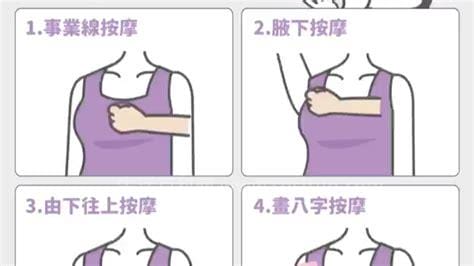
生活中有些小伙伴会遇到乳房按摩手法教程的问题,没有关系,通过这篇文章就能帮大家轻松解决,跟着小编我们一起来看下正文。乳房按摩可以预防乳腺增生等疾病,对胸部非常有益。具体按摩手法如下:1.受试者仰卧位躺在床上,暴露
2024-01-24 08:12:01

正宗贵阳糯米饭制作教程,贵阳糯米饭团的做法大全是很多人都会遇到的问题,问题解决之后会使人心情愉悦,所以今天小编就给大家带来的详细讲解一下,大家一起来看看吧。1、贵阳糯米粉的做法1.首先将糯米粉和玉米淀粉放入碗中
2024-01-10 21:18:02

有些小伙伴经常会碰到怎么治疗过敏性鼻炎,过敏性鼻炎的实用治疗偏方有哪些的问题,但是对于不是非常了解,给小伙伴带来了很多困惑,但小伙伴们找到这里算是没白来,因为小编就带大家详细讲解一下,具体内容如下。1、过敏性鼻炎
2024-01-10 03:36:01

最近很多朋友都遇到了解密入门级饮品,什么叫口粮茶的问题,今天小编就来为大家解答,快来看看吧。1、什么叫口粮茶1.配给茶是指性价比高,可以日常饮用的茶叶。说白了就是便宜点的好茶。主要思路是便宜实惠,日常饮用。2.价格
2024-01-09 06:54:01